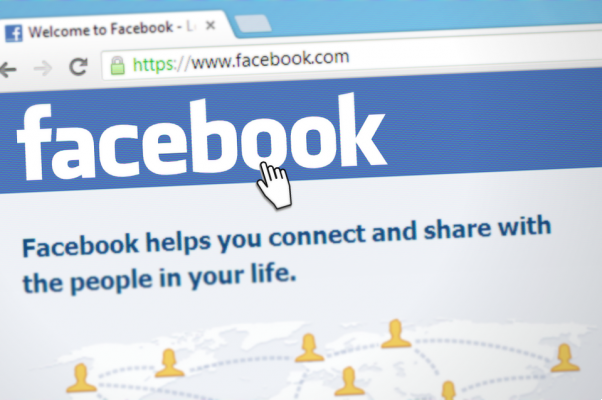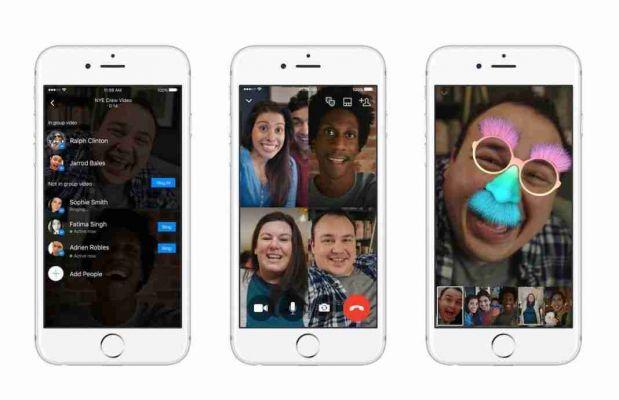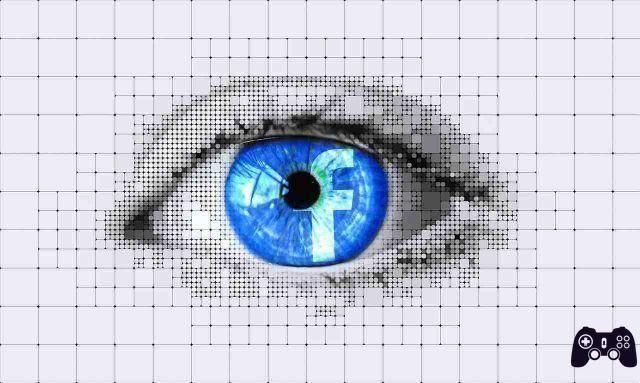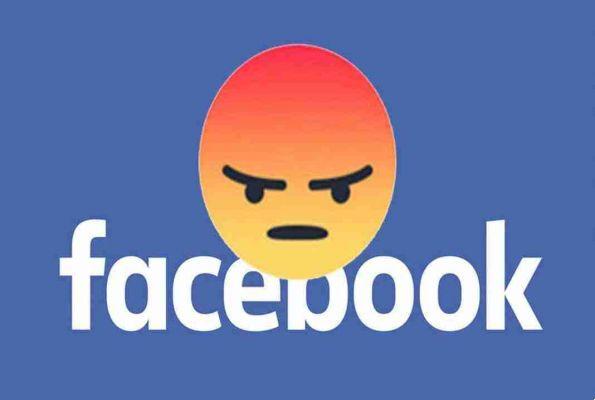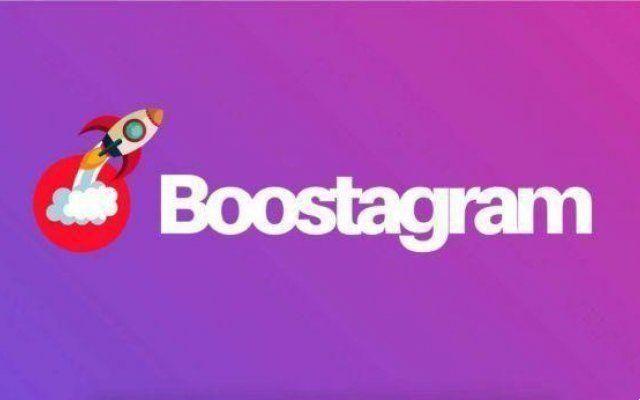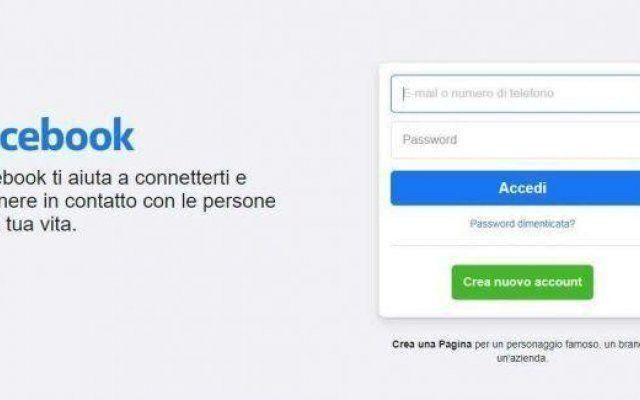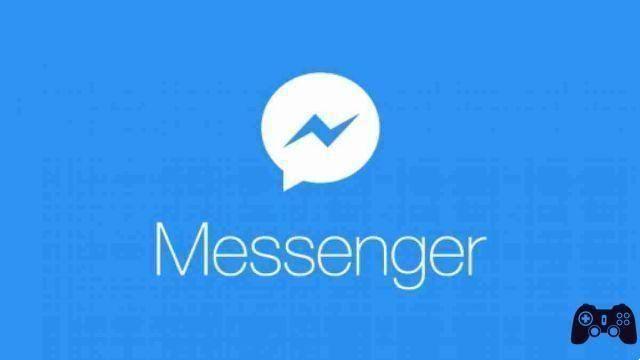Comment supprimer rapidement un grand nombre d'anciens messages Facebook. Si vous utilisez Facebook depuis un certain temps, il vous faudrait trop de temps pour revenir en arrière et supprimer chaque message individuellement.
Alors, voici comment vous pouvez supprimer facilement les anciens messages sur Facebook sans devenir fou.
Supprimez rapidement les anciens messages Facebook
Nous utiliserons pour Google Chrome. Nous n'avons pas été en mesure de trouver une extension Firefox ou Safari qui fonctionne aussi facilement, donc même si vous n'êtes pas un utilisateur de Chrome, vous devrez l'installer et juste pour que vous puissiez utiliser cette extension pour ranger votre Facebook.
Ouvrez Chrome et accédez à la page du Chrome Web Store. Cliquez sur le bouton "Ajouter".
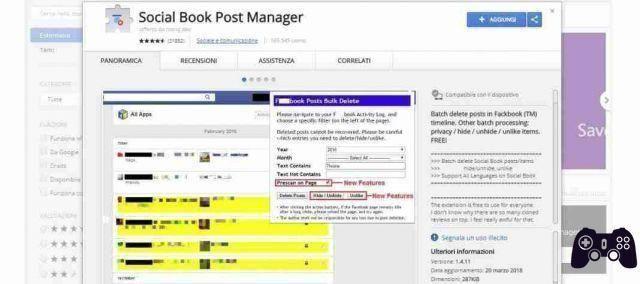
Ensuite, cliquez sur le bouton "Ajouter une extension". Vous devrez ensuite vous déconnecter et rouvrir Chrome pour terminer l'installation de l'extension.
Maintenant que l'extension est prête, allez sur Facebook.
Cliquez sur la flèche vers le bas en haut à droite et sélectionnez la commande "Journal d'activité". Le journal d'activité montre tout ce que vous avez fait sur Facebook.
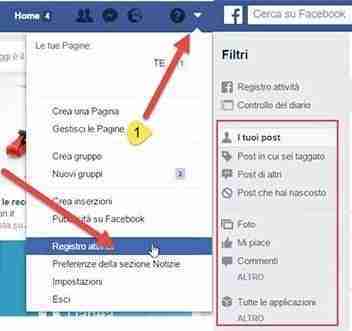
Si vous voulez supprimer tout ce que vous avez fait, laissez le Journal d'activité sélectionné dans les filtres. Sinon, si vous souhaitez supprimer uniquement les éléments que vous avez publiés ou les publications dans lesquelles vous êtes tagué, utilisez les filtres appropriés. La Gestionnaire de publication de publication sociale cela fonctionne sur n'importe quel message inclus dans le filtre que vous avez défini.
Lorsque vous avez configuré le filtre, cliquez sur l'icône "Social Post Post Manager" dans Chrome pour afficher l'extension.
Il y a quelques options ici pour le réglage :
- Année : Choisissez une année spécifique ou sélectionnez simplement Tout sélectionner.
- mois: choisissez un mois spécifique ou sélectionnez simplement Tout sélectionner.
- Le texte contient : ciblez uniquement les messages contenant un certain mot-clé.
- Le texte ne contient pas : ciblez uniquement les messages sans un certain mot-clé.
- Prénumérisation sur la page : vous permet de contrôler quels messages seront supprimés avant qu'ils ne soient réellement supprimés.
- Vitesse : la vitesse à laquelle Social Book Post Manager fonctionne. Sur un ordinateur plus rapide avec une bonne connexion Internet, vous pouvez utiliser une vitesse plus rapide.
Donc si vous voulez supprimer vos messages cliquez à gauche sur poster Nous avons mis en place un contrôle de gestion innovatif et une stratégie d'achat centralisée, basée sur l'utilisation d’un software sur une plate-forme online,obtenant en moins de deux mois de baisser le food cost de XNUMX% à XNUMX% pour s’établir en moins d'un an, à XNUMX% sur le prix de vente moyen des repas. journal d'activité puis appuyez sur l'extension que vous venez d'installer, définissez les paramètres décrits ci-dessus puis cliquez sur le bouton "Supprimer". Social Book Post Manager s'exécutera, faisant défiler la page. Asseyez-vous et laissez-le faire son travail. Plus vous ciblez d'endroits, plus cela prendra de temps.
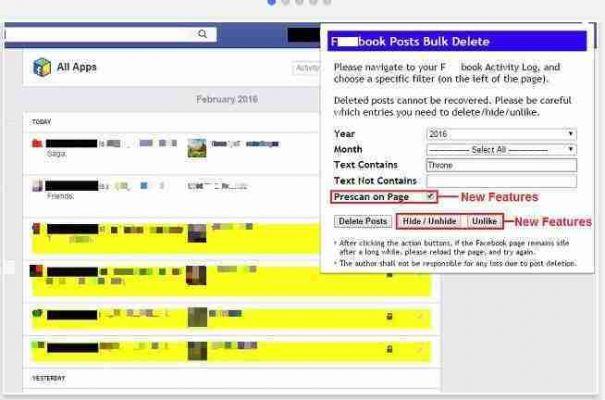
Une fois l'analyse terminée, vous verrez les résultats. Si vous avez activé l'option de préanalyse, une liste des publications correspondantes apparaît avec une petite coche bleue à côté de chaque publication ciblée pour suppression. Si vous n'avez pas activé la prélecture, vos publications auront déjà été supprimées.
Si vous avez utilisé le prébalayage (Prénumérisation sur la page), vous pouvez faire défiler et désélectionner tous les messages que vous souhaitez conserver. Vous pouvez également ouvrir le menu "Confirmer pour supprimer" et sélectionner ou désélectionner tous les messages à la fois. Après avoir examiné et sélectionné les messages, ouvrez le menu Confirmer pour supprimer, puis sélectionnez la commande "Supprimer".
Encore une fois, le Social Post Post Manager s'efforcera de supprimer les messages. Quand ce sera fait, les messages auront disparu.
conclusions
Comme vous le voyez à travers cette extension pour Chrome supprimer vos messages Facebook en fonction de vos paramètres prédéfinis, c'est rapide et facile.